Guten Morgen liebe Community,
vielleicht könnt ihr mir bei meinem Problem helfen.
Ich habe seit ein paar Tagen einen neuen Laptop (Lenovo ThinkPad) inkl. Docking-Station (Lenovo ThinkPad Universal USB-C Dock). Über die Docking Station habe ich den "Monitor 1" (siehe Bild) über HDMI und den "Monitor 2" (Hauptanzeige) über Display Port angeschlossen. Nun habe ich folgendes Problem: Sobald ich die Auflösung für den "Monitor 2" auf die benötigten 2560 x 1440 und die des "Monitors 1" auf 1920 x 1080 einstelle habe ich bei "Monitor 1" nur noch die Option hinsichtlich Aktivierungsrate von einer "verschachtelten" Variante. Dadurch flimmert der Bildschirm schrecklich und es wird einem schlecht bei der Betrachtung des Bildschirms. Sobald ich den "Monitor 2" aber aus der Docking Station entferne und nur noch "Monitor 1" angeschlossen ist, habe ich wieder die Möglichkeit die Aktivierungsrate ohne "Verschachtelung" auszuwählen.
Gibt es eine Möglichkeit, beide Monitore anzuschließen und dabei eine angenehme Aktivierungsrate ohne Verschachtelung zu haben?
Vielen Dank im Voraus
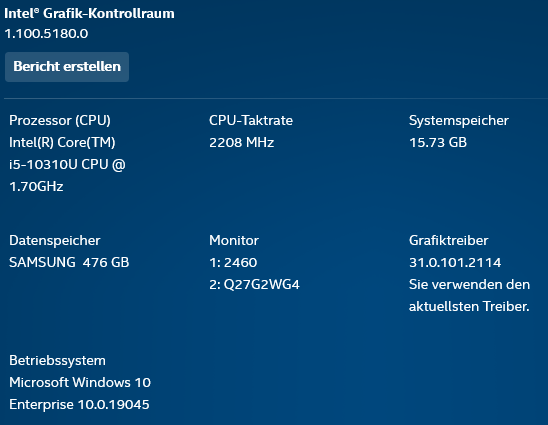
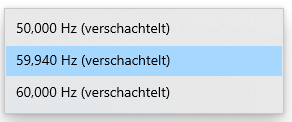
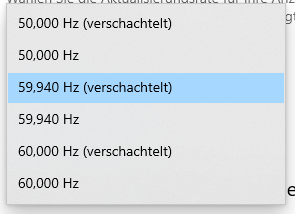
vielleicht könnt ihr mir bei meinem Problem helfen.
Ich habe seit ein paar Tagen einen neuen Laptop (Lenovo ThinkPad) inkl. Docking-Station (Lenovo ThinkPad Universal USB-C Dock). Über die Docking Station habe ich den "Monitor 1" (siehe Bild) über HDMI und den "Monitor 2" (Hauptanzeige) über Display Port angeschlossen. Nun habe ich folgendes Problem: Sobald ich die Auflösung für den "Monitor 2" auf die benötigten 2560 x 1440 und die des "Monitors 1" auf 1920 x 1080 einstelle habe ich bei "Monitor 1" nur noch die Option hinsichtlich Aktivierungsrate von einer "verschachtelten" Variante. Dadurch flimmert der Bildschirm schrecklich und es wird einem schlecht bei der Betrachtung des Bildschirms. Sobald ich den "Monitor 2" aber aus der Docking Station entferne und nur noch "Monitor 1" angeschlossen ist, habe ich wieder die Möglichkeit die Aktivierungsrate ohne "Verschachtelung" auszuwählen.
Gibt es eine Möglichkeit, beide Monitore anzuschließen und dabei eine angenehme Aktivierungsrate ohne Verschachtelung zu haben?
Vielen Dank im Voraus



